添加 CA 证书作为受信任的证书机构
此主题描述如何从 GFI LanGuard Central Management Server 中下载 CA 证书以及如何将其安装为受信任的证书机构。
1. 在浏览器中打开 GFI LanGuard Central Management Server 控制台。
2. 在浏览器中接收到证书错误时,请选择 Continue to this website (not recommended)。
3. 键入身份验证凭据。
4. 从顶部导航菜单中,单击 Settings 图标。
5. 选择 HTTPS Certificate 并单击 Download certificate。 以下文件将下载到您的计算机中:root.cer。
6. 找到文件并双击打开。
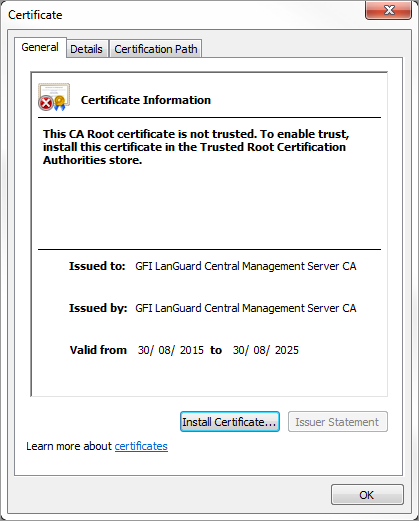
安装 CA 证书
7. 单击 Install Certificate…。
8. 在证书导入向导中,单击 Next。
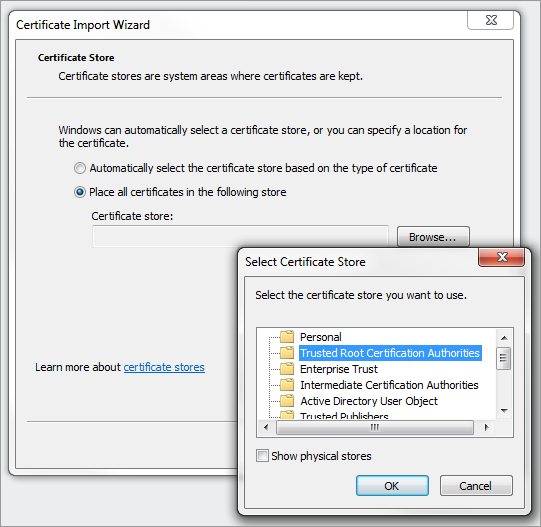
选择导入的证书的位置
9. 选择 Place all certificates in the following store,然后单击 Browse… 并选择 Trusted Root Certification Authorities。 单击确定。
10. 单击 Next。
11. 单击 Finish。
12. 单击 OK。CA 证书现在是可信证书。
1. 在浏览器中打开 GFI LanGuard Central Management Server 控制台。
2. 在浏览器中接收到证书错误时,请选择 I Understand the Risks,然后单击 Add Exception…。
3. 在 Add Security Exception 窗口中,单击 Confirm Security Exception。 这使您可以继续使用应用程序。
4. 键入身份验证凭据。
5. 从顶部导航菜单中,单击 Settings 图标。
6. 选择 HTTPS Certificate 并单击 Download certificate。 以下文件将下载到您的计算机中:root.pem。
7. 在 Mozilla Firefox 中,前往 Settings > Options > Advanced > Certificates > View Certificates > Authorities tab,然后单击 Import…。
8. 选择先前下载的文件 root.pem。
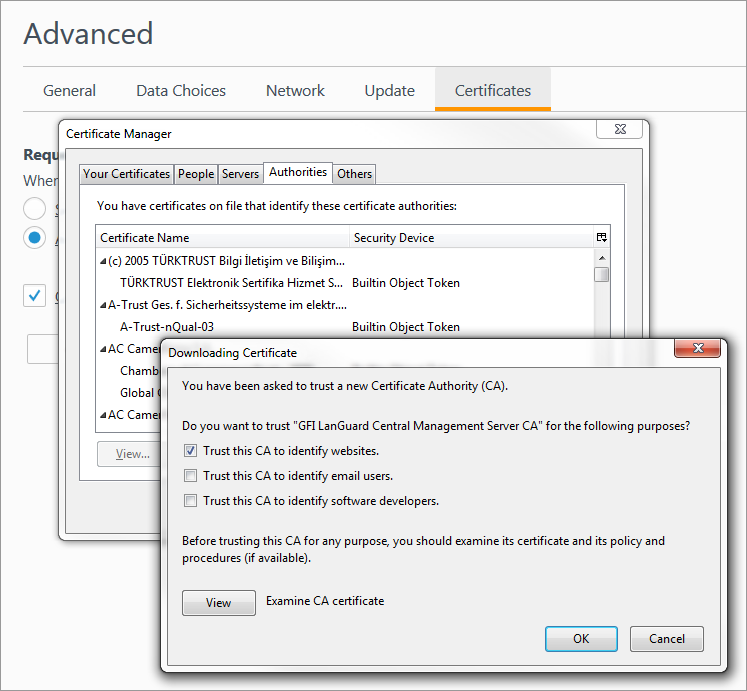
在 Firefox 中导入受信任的 CA 证书
9. 选择 Trust this CA to identify websites,然后单击 OK 以完成导入。
1. 在浏览器中打开 GFI LanGuard Central Management Server 控制台。
2. 在浏览器中接收到证书错误时,请选择 Continue。 这使您可以继续使用应用程序。
3. 键入身份验证凭据。
4. 从顶部导航菜单中,单击 Settings 图标。
5. 选择 HTTPS Certificate 并单击 Download certificate。 以下文件将下载到您的计算机中:root.p12。
6. 使用 Keychain Access 打开已下载的文件 root.p12。
7. 将密码字段留空并选择 OK。
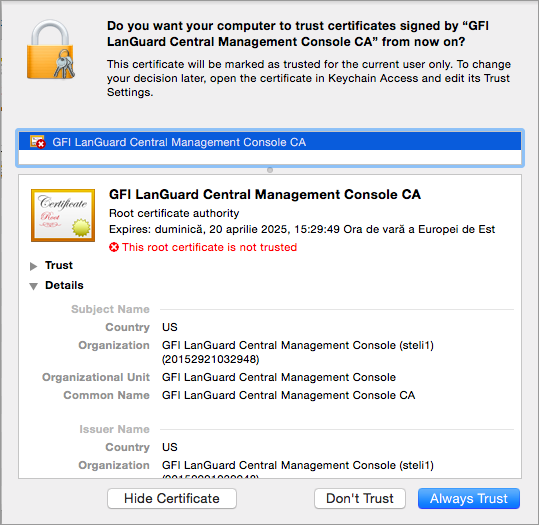
在 Apple OS X 上的 Safari、Google Chrome 和 Opera 中配置 CA 证书
8. 选择 Always Trust。